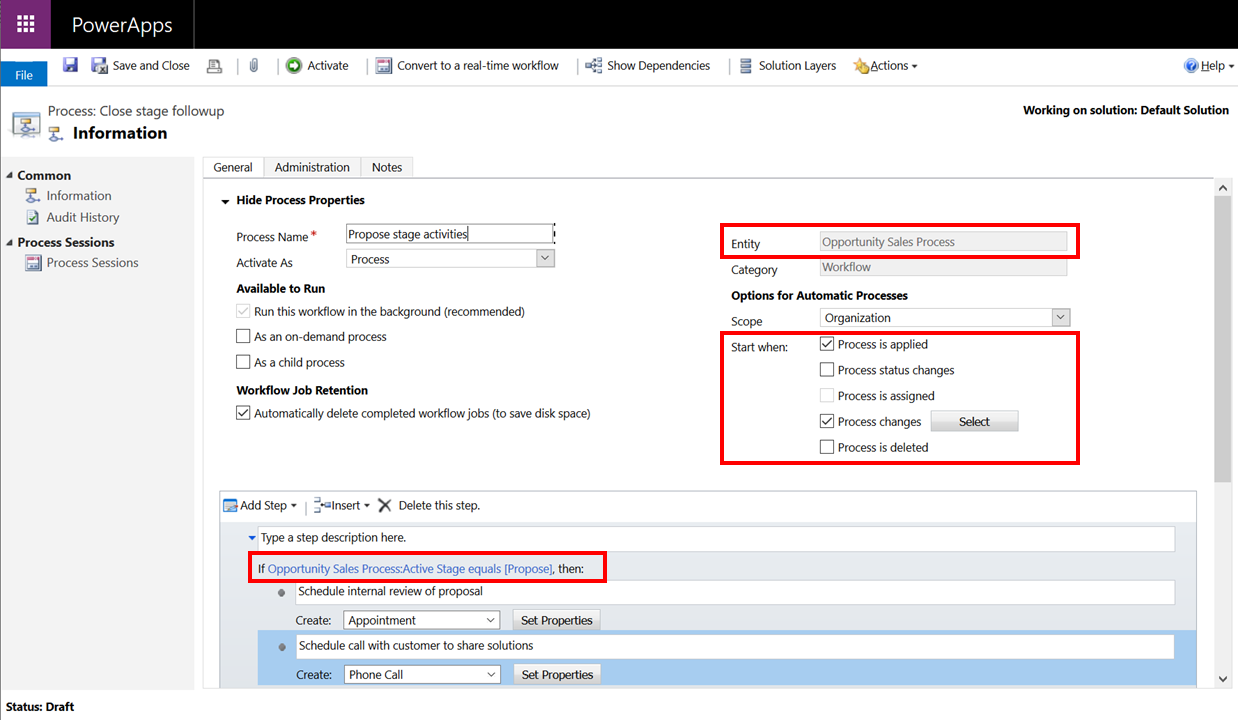Stulpelių veiklos procesų sekos geriausia naudojimo praktika
Senstelėję su procesu susiję stulpeliai lentelėse nebenaudojami. Čia pateikiami keli geriausios praktikos pavyzdžiai, kaip naudoti stulpelį Active Stage (activestageid) lentelėje veiklos procesų seka.
Pranešimas apie aktyvų veiklos procesų seka etapą
Tarkime, kad norite peržiūrėti savo pardavimo galimybes, pranešdami apie aktyvų etapą, kuriame vyksta potencialių klientų pardavimo procesas .
Anksčiau, norint teikti ataskaitas apie verslo procesus pagal etapus, buvo galima apibrėžti kiekvienos susijusios veiklos procesų seka lentelės rodinį ir tada pateikti ataskaitą stulpelyje Active Stage (activestageid).
Nebenaudojant susijusių lentelių stulpelio Active Stage (activestageid), yra du būdai pranešti apie verslo procesų sekas.
1 parinktis: rodiniai ir diagramos veiklos procesų seka lentelėje**(rekomenduojama)**
9.0 ir naujesnėse versijose kiekvienas veiklos procesų seka sukuria savo Dataverse lentelę, paprastai tuo pačiu pavadinimu kaip ir veiklos procesų seka. Norėdami pranešti apie veiklos procesų seka, pasirinkite veiklos procesų seka, apie kurią norite pranešti, lentelę, tada sukurkite rodinius ir diagramas, kaip tai darėte anksčiau.
Mūsų pavyzdyje atlikite šiuos veiksmus, kad pereitumėte į lentelę Potencialaus kliento pardavimo procesas :
Prisijunkite prie Power Apps.
Norėdami sužinoti daugiau apie sąsajos naudojimą Power Apps , eikite į Darbo su ranka pradžia Power Apps.
Kairiojoje naršymo srityje pasirinkite >Daugiau lentelių.
Nustatykite filtrą į Visi.
Ieškokite, tada pasirinkite lentelę Galimo kliento pardavimo procesas .
Čia galite apibrėžti rodinius ir diagramas taip pat, kaip tai darote bet kurioje kitoje lentelėje.
Plytelėje Duomenų patirtys pasirinkite Rodiniai arba Diagramos.
Šio metodo pranašumas yra tas, kad galite naudoti vieną rodinį arba diagramą, kad praneštumėte apie verslo procesų sekas, apimančias kelias lenteles.
Kadangi veiklos procesų seka lentelė nesiskiria nuo bet kurios kitos pasirinktinės lentelės Dataverse, į lentelę galite įtraukti pasirinktinių stulpelių, kad galėtumėte sekti bet kokią reikalingą papildomą informaciją.
2 parinktis: nukopijuokite aktyvų etapą į susijusią lentelę
Arba, norėdami tęsti ataskaitų teikimą ne susijusioje lentelėje, sukurkite debesies srautą, kad nukopijuotumėte Active Stage (activestageid) stulpelį iš veiklos procesų seka lentelės į pasirinktinį susijusių lentelių stulpelį Dataverse .
Štai keletas dalykų, kuriuos reikia atsiminti, kai naudojate šį metodą:
Prie vieno stalo gali veikti daugiau nei vienas veiklos procesų seka. Taikant šį metodą, geriausia turėti vieną pasirinktinį stulpelį, kuriame būtų saugomas aktyvus kiekvienos veiklos procesų seka, kuri vykdoma lentelėje, etapas. Taikant šį metodą užtikrinamas ataskaitų vientisumas.
Kadangi ataskaitos teikiamos iš susijusios lentelės, neįmanoma sukurti vieno rodinio, kuriame būtų ataskaitos apie verslo procesų sekas, apimančias kelias lenteles.
Aktyvaus etapo naudojimas logikai vykdyti
Štai keletas atvejų, kai galbūt norėsite vykdyti logiką, pagrįstą aktyviu etapu:
Aktyvaus etapo naudojimas kliento logikai vykdyti
Kai naudojate verslo procesą, yra daug dalykų, kuriuos galbūt norėsite atlikti automatiškai. Pavyzdžiui
Pakeiskite aktyvią veiklos procesų seka pagal naujai formoje arba veiklos procesų seka pateikiamą informaciją.
Perkelti aktyvų etapą į kitą arba ankstesnį etapą, atsižvelgiant į reikšmes, kurias vartotojai įvedė atlikdami veiksmus arba formos stulpelius.
Slėpti arba rodyti formos skirtukus ir stulpelius pagal pasirinktą etapą.
Rodyti informacinius pranešimus ir vykdyti skaičiavimus pagal aktyvias verslo procesų sekas, aktyvų arba pasirinktą etapą arba įvykius, pvz., aktyvaus etapo perkėlimą.
Arbatpinigiai
Tokiems scenarijams naudokite palaikomą kliento API rinkinį, skirtą verslo procesų sekoms.
Aktyvaus etapo naudojimas serverio logikai paleisti
Gali būti atvejų, kai automatizavimas pagal veiklos procesų seka turi būti atliekamas serverio pusėje. Pavyzdžiui
Siųskite el. laišką vartotojui, jei galimybės pardavimo proceso etapas Atitinka reikalavimus , yra aktyvus ilgiau nei 15 dienų.
Automatiškai sukurkite veiklų rinkinį, susijusį su aktyviu galimybės pardavimo proceso etapu kiekvieną kartą, kai jis pasikeičia.
Automatiškai užbaikite galimybės pardavimo procesą , kai baigiama Telefono skambutis uždarymo veikla.
Arbatpinigiai
Naudokite klasikines Dataverse darbo eigas arba srautus, kuriuos apibrėžiate veiklos procesų seka lentelėje.
Norėdami sukurti klasikinę Dataverse darbo eigą, kuri sukuria veiklas vidinėms sprendimų peržiūroms ir kitas su klientu galimybės pardavimo proceso etape Siūlyti:
Sukurkite jį lentelėje Galimybių pardavimo procesas ir nustatykite, kad jis būtų vykdomas kiekvieną kartą, kai pasikeičia lentelės stulpelis Aktyvusis etapas .
Apibrėžkite sąlygą, kad patikrintumėte, ar stulpelis Aktyvus etapas lygus Siūlyti.
Sukurkite paskyros ir Telefono skambutis eilutę, skirtą vidinei sprendimo peržiūrai ir kliento kvietimui atitinkamai peržiūrėti sprendimą.